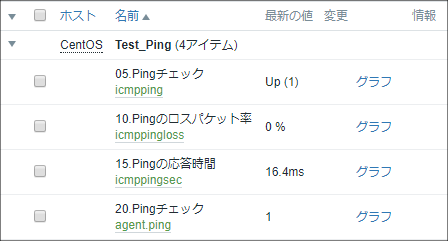死活監視

監視機器が稼働しているかICMPを用いて確認する。応答がない場合、監視機器に何らかの異常が発生した、またはネットワークに問題が発生したことが考えられる。
監視内容
| 監視項目 | アイテムキー | 説明 |
|---|---|---|
| Pingチェック | icmpping[<target>,<packets>,<interval>,<size>,<timeout>] | Ping(ICMP)で監視機器にアクセスできるかどうかチェックする。
0 - 疎通失敗 |
| Pingのロスパケット率 | icmppingloss[<target>,<packets>,<interval>,<size>,<timeout>] | Ping(ICMP)のロスパケット率 |
| Pingの応答時間 | icmppingsec[<target>,<packets>,<interval>,<size>,<timeout>,<mode>] | Ping(ICMP)の応答時間 |
| Pingチェック(Agent使用) | agent.ping | エージェントを使用して監視機器にアクセスできるかどうかチェックする。
応答なし - 疎通失敗 |
ICMPチェックパラメータのデフォルト値
| パラメータ | 値 | 説明 | 最小 | 最大 |
|---|---|---|---|---|
| packets | 3 | ターゲットへpingを送る | 1 | 10000 |
| interval | 1000 | 「fping」デフォルト(ミリ秒) | 20 | |
| size | 56または68 | 「fping」デフォルト(バイト); x86上で 56 バイト。x86_64上で68 バイト | 24 | 65507 |
| timeout | 500 | 「fping」デフォルト(ミリ秒) | 50 |
検証環境
Zabbixのバージョン
Server:3.0.7
Agent:3.0.10
Agent:3.0.14
検証OS
・Windows Server 2012
・Windows Server 2003
・Windows10
・Windows7
・CentOS 6.8
Zabbix Agentをインストールしている環境では、WindowsでもLinuxでも同じアイテムキーを使用できることが多いです。ただし、取得するアイテムによってはWindowsのみ、もしくはLinuxのみでしか使用できないキーもあります。更にOSのバージョンによっても差異があります。
アイテムの設定
Pingチェック
・名前:05.Pingチェック
・タイプ:シンプルチェック
・キー:icmpping
・データ型:数値(整数)
・値のマッピングの使用:Service state
Pingのロスパケット率
・名前:10.Pingのロスパケット率
・タイプ:シンプルチェック
・キー:icmppingloss
・データ型:数値(浮動小数)
・単位:%
Pingの応答時間
・名前:15.Pingの応答時間
・タイプ:シンプルチェック
・キー:icmppingsec
・データ型:数値(浮動小数)
・単位:s
Pingチェック(Agent使用)
・名前:20.Pingチェック
・タイプ:Zabbixエージェント
・キー:agent.ping
・データ型:数値(整数)
動作確認
アイテムの設定が完了したら、データが問題なく取得できているか確認します。
「監視データ」-「最新データ」をクリックします。
右上にあるホスト欄で、監視対象機器を選択します。
データが取得できているか確認します。
Windows Server 2012
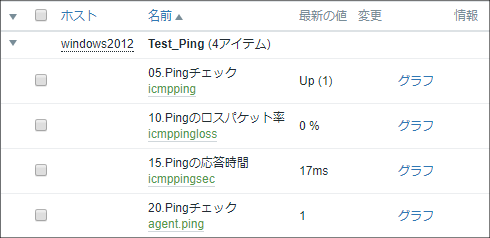
CentOS 6.8